Seja colaborando por meio do Teams ou na Web, talvez você queira compartilhar informações de uma pasta de trabalho. Você pode compartilhar toda a pasta de trabalho, mas muitas vezes é mais seguro, mais rápido e mais eficiente compartilhar apenas uma seção da pasta de trabalho para exibição ou edição. Você pode compartilhar facilmente com outras pessoas um link para uma planilha, intervalo, tabela ou gráfico específico. Primeiro, você cria um link para a seção compartilhada de uma pasta de trabalho. Em seguida, você envia ou disponibiliza o link para os destinatários. Por fim, os destinatários podem exibir ou editar simultaneamente a seção pasta de trabalho.
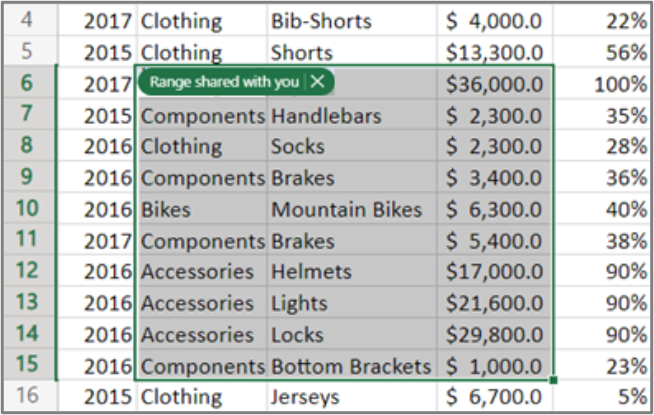
-
Abra a pasta de trabalho em Excel para a Web.
-
Selecione a planilha, o intervalo, a tabela ou o gráfico.
-
Clique com o botão direito do mouse na seleção e selecione Link para esta Planilha, Intervalo, Tabela ou Gráfico. A caixa de diálogo Copiar Link é exibida.
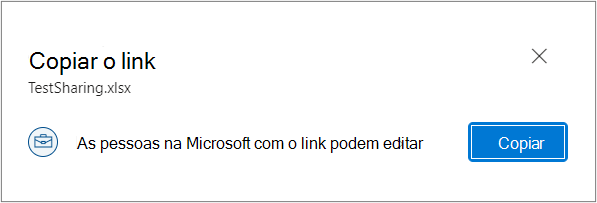
-
Selecione Pessoas em sua organização com o link pode editar. Na caixa de diálogo Configurações do Link, você pode especificar: Qualquer pessoa com o link, Pessoas na Microsoft com o link ou Pessoas com o acesso existente. Você também pode especificar se os destinatários têm permissão Editar ou Exibir .
-
Selecione Aplicar.
-
Selecione Copiar.
Grade de
O link agora está na Área de Transferência do Office. Para obter mais informações, consulte Copiar e colar usando a Área de Transferência do Office.
Depois que o link da seção de pasta de trabalho compartilhada for criado, os destinatários poderão usá-lo das seguintes maneiras comuns:
Pesquisador
-
Quando um destinatário recebe o link compartilhado no email, ele pode selecioná-lo. Eles também podem copiar e colar o link na barra de endereços do navegador.
-
A pasta de trabalho é aberta em Excel para a Web. O intervalo, tabela ou gráfico é realçado com uma borda para fácil identificação.
Equipes
-
Abra ou alterne para o Teams.
-
Normalmente, o link copiado é compartilhado no chat do Teams com um ou mais destinatários. O link também pode ser postado em um canal no Teams.
Para obter mais informações, confira Iniciar um chat no Teams e Enviar uma mensagem para um canal no Teams. -
Para abrir a pasta de trabalho, os destinatários selecionam o link no chat ou no canal. O intervalo compartilhado, tabela ou gráfico é exibido e realçado com uma borda para fácil identificação.
Ponta Clique com o botão direito do mouse na seção pasta de trabalho para ver comandos adicionais, incluindo Editar no Teams, Abrir no Aplicativo de Área de Trabalho, Abrir no Navegador, Baixar e Copiar Link.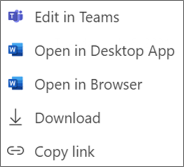
Observação Abrir a pasta de trabalho usando o Excel na área de trabalho ou baixando a pasta de trabalho remove o destaque do intervalo, tabela ou gráfico.
Veja Também
Colaborar em pastas de trabalho do Excel ao mesmo tempo com a coautoria










